आपने अपने PDF में डिजिटल हस्ताक्षर तो जोड़ दिए, लेकिन बाद में उसे देख नहीं पाए। क्या आपके साथ भी ऐसा होता है? अगर हाँ, तो आप बिलकुल सही जगह पर आए हैं!
सहेजे गए PDF में डिजिटल हस्ताक्षर का न दिखना एक बहुत ही आम समस्या है। यह निराशाजनक है और कई कारणों से हो सकता है। ज़्यादातर लोग इसका कारण और इसे ठीक करने का तरीका नहीं जानते।
इस लेख में, हम इसके संभावित कारणों पर चर्चा करेंगे और इस समस्या को ठीक करने के तीन अलग-अलग तरीके भी बताएँगे।
भाग 1. सहेजे गए PDF में डिजिटल हस्ताक्षर क्यों नहीं दिख रहे हैं?
आपके डिजिटल हस्ताक्षर सेव करने के बाद गायब होने के कुछ कारण हो सकते हैं। यह डिस्प्ले की समस्या या सॉफ़्टवेयर की कोई समस्या हो सकती है। आइए सबसे आम कारणों पर गौर करें और जानें कि ये हमारे हस्ताक्षरित PDF को कैसे प्रभावित करते हैं।
कारण 1: आपके द्वारा उपयोग किया जाने वाला PDF व्यूअर डिजिटल हस्ताक्षर का समर्थन नहीं करता है
सभी PDF व्यूअर डिजिटल हस्ताक्षर प्रदर्शित नहीं कर सकते। कुछ बुनियादी या पुराने व्यूअर ऐसे भी हैं जो उन्हें बिल्कुल भी नहीं पहचान पाते।
अगर आप इसे सिर्फ़ ऐसे ही PDF व्यूअर से देख रहे हैं, तो हो सकता है कि यह आपके हस्ताक्षर न दिखाए, हालाँकि यह वहाँ ज़रूर है। आपको फ़ाइल को किसी दूसरे व्यूअर, जैसे UPDF या किसी ऐसे प्रोग्राम से खोलने की कोशिश करनी चाहिए जो डिजिटल हस्ताक्षरों को सही ढंग से सपोर्ट करता हो। आप PDF व्यूअर डाउनलोड करने के लिए नीचे दिए गए बटन पर क्लिक कर सकते हैं और डिजिटल हस्ताक्षर के साथ DPF फ़ाइल खोलकर देख सकते हैं कि यह दिखाई देती है या नहीं।
कारण 2: डिजिटल हस्ताक्षर जोड़ने के लिए आपने जिस पीडीएफ संपादक का उपयोग किया था वह ठीक से काम नहीं करता है
अगर आपने PDF पर हस्ताक्षर करने के लिए जिस सॉफ़्टवेयर का इस्तेमाल किया है वह विश्वसनीय नहीं है, तो हो सकता है कि हस्ताक्षर ठीक से सेव न हों। ऐसे कई सॉफ़्टवेयर और PDF व्यूअर हैं जो हस्ताक्षर को ठीक से एम्बेड नहीं करते। इस वजह से वे सेव करने के बाद गायब हो जाते हैं। अपने दस्तावेज़ों पर हस्ताक्षर करने के लिए हमेशा विश्वसनीय सॉफ़्टवेयर का इस्तेमाल करें। अगर समस्या बनी रहती है, तो PDF पर किसी दूसरे एडिटर से हस्ताक्षर करने की कोशिश करें।
कारण 3: सॉफ़्टवेयर समस्याएँ
हो सकता है कि आप जिस सॉफ़्टवेयर का इस्तेमाल PDF पर हस्ताक्षर करने या उसे देखने के लिए कर रहे हैं, वह ठीक से काम न कर रहा हो। कभी-कभी, सॉफ़्टवेयर पुराना या बग वाला हो सकता है, जिससे PDF द्वारा हस्ताक्षर की प्रक्रिया प्रभावित हो सकती है। अगर ऐसा हो रहा है, तो आपको उसे अपडेट करना पड़ सकता है या फिर से इंस्टॉल भी करना पड़ सकता है। और अगर वह काम नहीं करता है, तो किसी दूसरे सॉफ़्टवेयर प्रोग्राम का इस्तेमाल करना इसका समाधान हो सकता है।
अब जब हम डिजिटल हस्ताक्षर के सहेजे गए पीडीएफ में दिखाई न देने के सामान्य कारणों को जानते हैं, तो आइए समाधानों की ओर बढ़ते हैं।
भाग 2. पीडीएफ में डिजिटल हस्ताक्षर न दिखने की समस्या को कैसे ठीक करें?
यदि आपके पास पीडीएफ फाइल में डिजिटल हस्ताक्षर नहीं दिखने की समस्या है, तो आप इसे ठीक करने के लिए नीचे दिए गए 3 दिशानिर्देशों का पालन कर सकते हैं।
तरीका 1. डिजिटल हस्ताक्षर का समर्थन करने वाले टूल का उपयोग करें
सभी PDF टूल डिजिटल हस्ताक्षर प्रदर्शित नहीं कर सकते। कुछ सामान्य व्यूअर उन्हें पहचान नहीं पाते, जिससे ऐसा लगता है कि आपका हस्ताक्षर गायब है। इस समस्या से बचने के लिए, आपको एक विश्वसनीय टूल की आवश्यकता है जो डिजिटल हस्ताक्षरों को पूरी तरह से सपोर्ट करता हो।
हम UPDF इस्तेमाल करने की सलाह देते हैं। इससे आप बिना किसी समस्या के डिजिटल हस्ताक्षर देख सकते हैं। साथ ही, PDF फ़ाइलें देखना पूरी तरह से मुफ़्त है। अगर आपके हस्ताक्षर दिखाई नहीं दे रहे हैं, तो अपने दस्तावेज़ को UPDF में खोलकर दोबारा जाँचें।
इसे आज़माएँ! अभी UPDF डाउनलोड करें और देखें कि आपका हस्ताक्षर सही दिखता है या नहीं।
Windows • macOS • iOS • Android 100% सुरक्षित
यहां बताया गया है कि आप अपने PDF को UPDF में कैसे खोल सकते हैं:
चरण 1: जब UPDF सॉफ़्टवेयर आपके डेस्कटॉप पर इंस्टॉल हो जाए, तो उसे लॉन्च करें। फिर, "फ़ाइल खोलें" पर क्लिक करें, और एक नई विंडो दिखाई देगी।
चरण 2: उस डिजिटल हस्ताक्षर वाले पीडीएफ का चयन करें जिसे आप देखना चाहते हैं और "खोलें" पर क्लिक करें।
चरण 3: आपकी PDF फ़ाइल UPDF में खुल जाएगी। यहाँ आप अपने डिजिटल हस्ताक्षर देख सकते हैं।
यदि यह समाधान काम नहीं करता है, तो आप अगला उपाय आजमा सकते हैं!
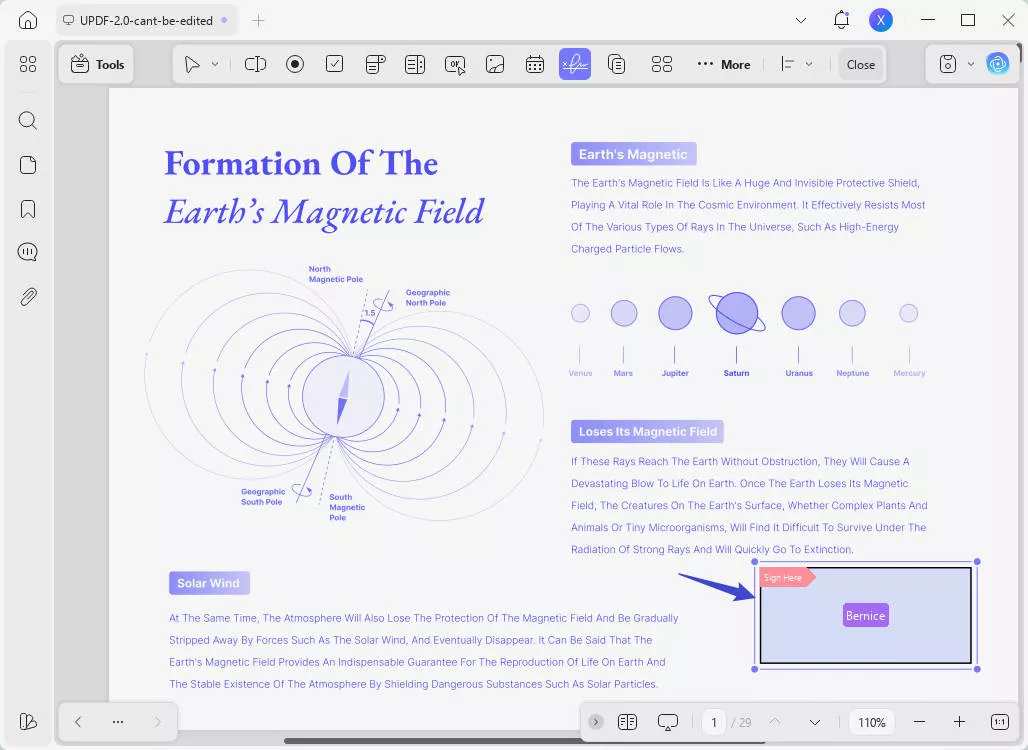
तरीका 2. डिजिटल हस्ताक्षर बनाने के लिए किसी अन्य टूल का उपयोग करें
सहेजे गए PDF में डिजिटल हस्ताक्षर न दिखने की समस्या इसलिए भी हो सकती है क्योंकि आप या हस्ताक्षरकर्ता जिस ऐप का इस्तेमाल कर रहे हैं, वह काम नहीं कर रहा होगा। कुछ एडिटर हस्ताक्षर डालने के लिए उपयुक्त नहीं होते और सेव करने पर वे डिलीट हो जाते हैं। इससे बचने के लिए, अपना डिजिटल हस्ताक्षर डालने या बनाने के लिए UPDF जैसे किसी विश्वसनीय ऐप का इस्तेमाल करें।
यहां बताया गया है कि आप UPDF का उपयोग करके डिजिटल हस्ताक्षर कैसे जोड़ और बना सकते हैं:
चरण 1: PDF फ़ाइल को UPDF में खोलें। बाएँ मेनू में " टूल्स " में "फ़ॉर्म " पर क्लिक करें और ऊपर रिबन से "डिजिटल हस्ताक्षर" चुनें।
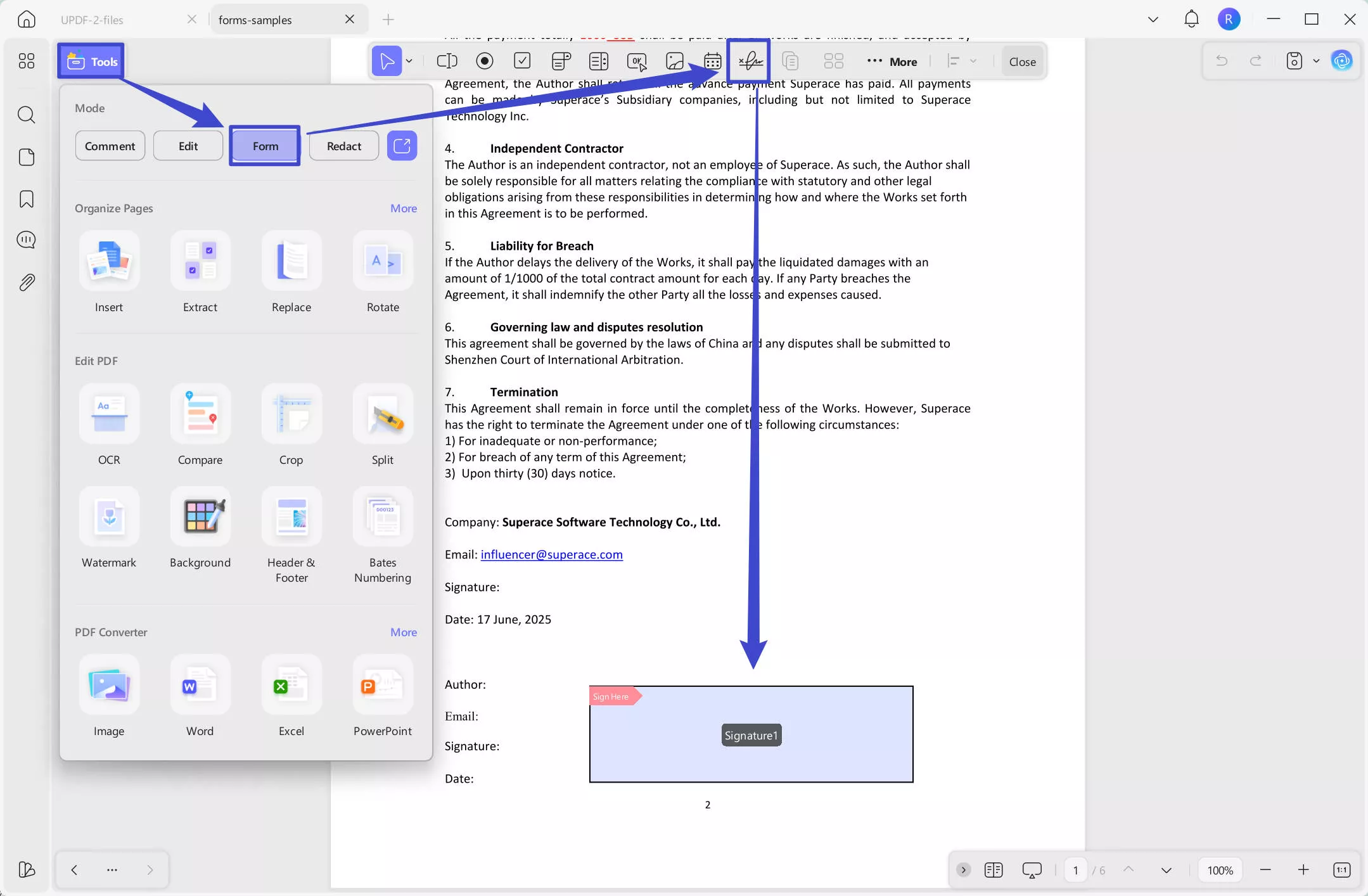
चरण 2: फ़ॉर्म पर कहीं भी हस्ताक्षर बॉक्स बनाने के लिए अपने माउस का उपयोग करें। " टूल्स" में " टिप्पणी " पर जाएँ ।
चरण 3: फिर, हस्ताक्षर बॉक्स पर टैप करें, और आपके सामने एक पॉप-अप विंडो खुलेगी। नया हस्ताक्षर बनाने के लिए आप "Create" बटन पर टैप कर सकते हैं या मौजूदा हस्ताक्षर को इम्पोर्ट करने के लिए "Import" बटन पर टैप कर सकते हैं।
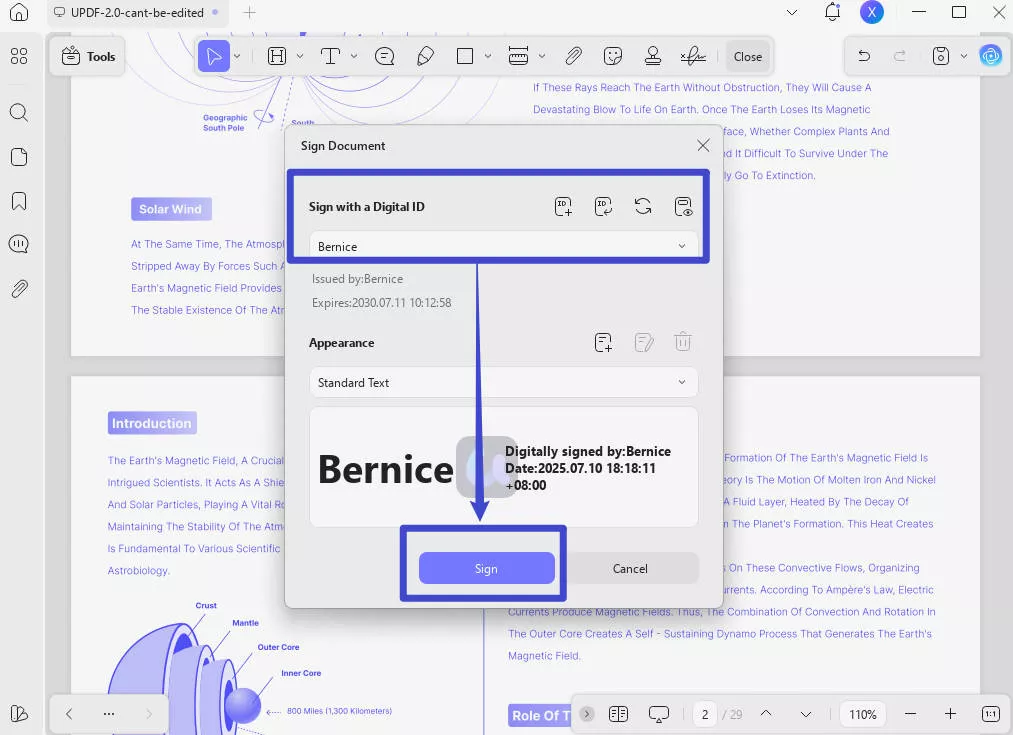
आप हस्ताक्षर का स्वरूप भी बदल सकते हैं। ऐसा करने के बाद, "हस्ताक्षर करें" पर क्लिक करें और पीडीएफ फाइल को डिजिटल हस्ताक्षरों के साथ सेव करें।
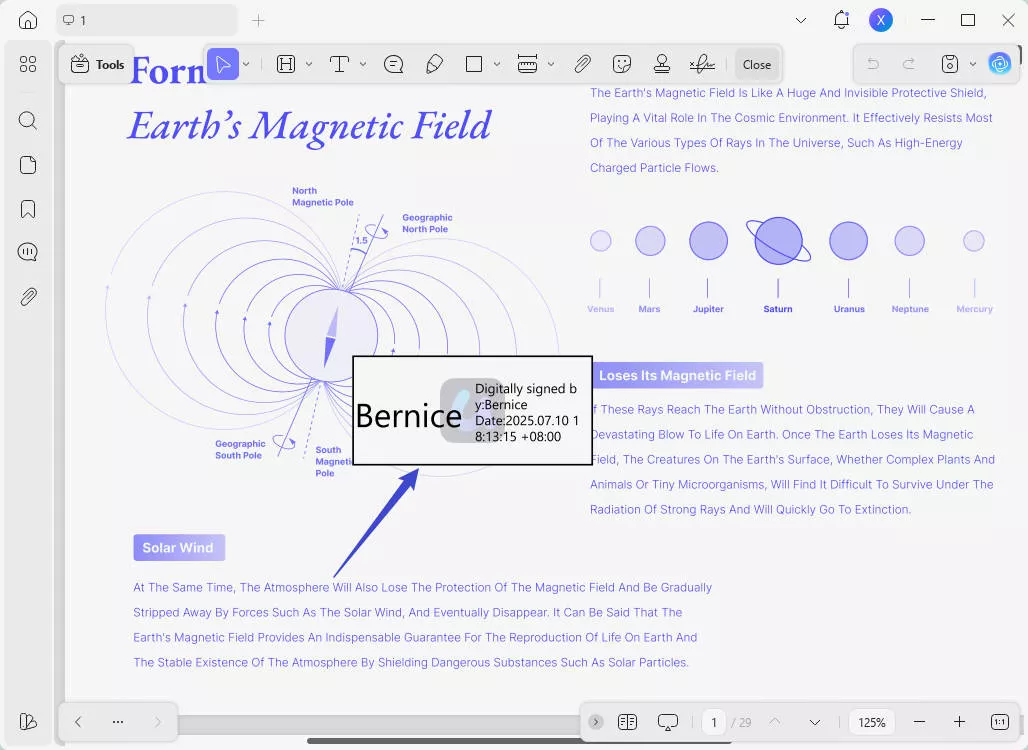
चरण 4: नए हस्ताक्षर के साथ पीडीएफ फाइल खोलें और देखें कि क्या यह पीडीएफ में दिखाई देता है।
आप इस बात को लेकर असमंजस में पड़ सकते हैं कि डिजिटल हस्ताक्षर बनाने के लिए अन्य उपकरणों के बजाय UPDF का उपयोग क्यों करें। इसके कारण यहां दिए गए हैं।
डिजिटल हस्ताक्षर के लिए UPDF का उपयोग क्यों करें?
- सस्ती - एडोब एक्रोबैट की लागत का केवल 1/6 हिस्सा, जो इसे बजट के अनुकूल बनाता है।
- शक्तिशाली विशेषताएं - इसमें महान डिजिटल हस्ताक्षर और पीडीएफ फॉर्म टूल शामिल हैं।
- केवल हस्ताक्षर से अधिक - कई अन्य उपयोगी पीडीएफ संपादन सुविधाएँ प्रदान करता है।
अभी आज़माएँ! यहाँ से UPDF डाउनलोड करें और बिना किसी समस्या के अपनी PDF पर हस्ताक्षर करें।
Windows • macOS • iOS • Android 100% सुरक्षित
अधिक जानकारी के लिए नीचे दिया गया वीडियो देखें या UPDF की विस्तृत समीक्षा पढ़ें । अधिक सुविधाओं के लिए, UPDF Pro में अपग्रेड करें और बेहतरीन कीमत पर शक्तिशाली PDF टूल्स का आनंद लें!
अगर इस समाधान से सेव की गई PDF में डिजिटल सिग्नेचर न दिखने की समस्या हल नहीं होती, तो एक आखिरी उपाय भी है। आइए, इसे आज़माएँ!
तरीका 3. सॉफ़्टवेयर को अपडेट या पुनः इंस्टॉल करें
डिजिटल हस्ताक्षर दिखाई न देने का एक मुख्य कारण यह है कि सॉफ़्टवेयर पुराना हो गया है या काम नहीं कर रहा है। कई लोग PDF देखने के लिए Adobe Acrobat का इस्तेमाल करते हैं। हालाँकि, पुराने संस्करण डिस्प्ले में समस्याएँ पैदा कर सकते हैं। ऐप को अपडेट या इंस्टॉल करने से कभी-कभी समस्या हल हो सकती है।
आप ऐसा इस प्रकार कर सकते हैं:
चरण 1: Adobe Acrobat ऐप खोलें, "मेनू" पर जाएँ। "सहायता" > "अपडेट देखें" पर क्लिक करें ।

चरण 2: यदि आपको कोई अपडेट दिखाई देता है, तो आपको "डाउनलोड और इंस्टॉल करें" दबाना चाहिए और उसके इंस्टॉल होने की प्रतीक्षा करनी चाहिए।

चरण 3: फिर, एडोब एक्रोबैट प्रोग्राम को पुनः आरंभ करें और अपने पीडीएफ को पुनः लॉन्च करें, यह देखने के लिए कि हस्ताक्षर दिखाई देता है या नहीं।
यदि ऐप अपडेट करने के बाद भी आपको कोई हस्ताक्षर दिखाई नहीं देता है, तो उसे पुनः इंस्टॉल करें।
चरण 1: "कंट्रोल पैनल" > "प्रोग्राम और सुविधाएँ" पर जाएँ ।
चरण 2: सूची में Adobe Acrobat ढूंढें। बस उस पर राइट-क्लिक करें और "अनइंस्टॉल" चुनें।

चरण 3: फिर, उनकी वेबसाइट से एडोब एक्रोबैट का सबसे वर्तमान संस्करण डाउनलोड करें ।
चरण 4: इसे इंस्टॉल करें और अपनी पीडीएफ़ खोलें। इस बार, आपको वहाँ हस्ताक्षर दिखाई देंगे।
निष्कर्ष
तो, इस लेख में उन कारणों और समाधानों पर चर्चा की गई है कि सहेजे गए PDF में डिजिटल हस्ताक्षर क्यों नहीं दिखाई देते। क्या आपने गौर किया है कि ज़्यादातर ऐसा सॉफ़्टवेयर की वजह से होता है?
इसलिए, हमेशा UPDF जैसे विश्वसनीय और प्रभावी सॉफ़्टवेयर का ही इस्तेमाल करें। यह आपको बिना किसी परेशानी के डिजिटल हस्ताक्षर देखने, जोड़ने और प्रबंधित करने में मदद कर सकता है।
और सबसे अच्छी बात? यह अन्य पीडीएफ संपादकों की तुलना में अधिक किफायती है ।
तो, टूटे हुए उपकरणों के साथ समय बर्बाद मत करो - अभी UPDF डाउनलोड करें और डिजिटल हस्ताक्षर को सरल बनाएं!
Windows • macOS • iOS • Android 100% सुरक्षित
 UPDF
UPDF
 Windows के लिए UPDF
Windows के लिए UPDF Mac के लिए UPDF
Mac के लिए UPDF iPhone/iPad के लिए UPDF
iPhone/iPad के लिए UPDF Android के लिए UPDF
Android के लिए UPDF UPDF AI Online
UPDF AI Online UPDF साइन
UPDF साइन PDF संपादित करें
PDF संपादित करें PDF पर टिप्पणी करें
PDF पर टिप्पणी करें PDF बनाएं
PDF बनाएं PDF फ़ॉर्म
PDF फ़ॉर्म लिंक संपादित करें
लिंक संपादित करें PDF रूपांतरित करें
PDF रूपांतरित करें OCR
OCR PDF से Word
PDF से Word PDF से छवि
PDF से छवि PDF से Excel
PDF से Excel PDF व्यवस्थित करें
PDF व्यवस्थित करें PDF मर्ज करें
PDF मर्ज करें PDF विभाजित करें
PDF विभाजित करें PDF क्रॉप करें
PDF क्रॉप करें PDF घुमाएँ
PDF घुमाएँ PDF सुरक्षित करें
PDF सुरक्षित करें PDF पर हस्ताक्षर करें
PDF पर हस्ताक्षर करें PDF संशोधित करें
PDF संशोधित करें PDF स्वच्छ करें
PDF स्वच्छ करें सुरक्षा हटाएँ
सुरक्षा हटाएँ PDF पढ़ें
PDF पढ़ें UPDF क्लाउड
UPDF क्लाउड PDF संपीड़ित करें
PDF संपीड़ित करें PDF प्रिंट करें
PDF प्रिंट करें बैच प्रोसेस
बैच प्रोसेस UPDF AI के बारे में
UPDF AI के बारे में UPDF AI समाधान
UPDF AI समाधान एआई उपयोगकर्ता मार्गदर्शिका
एआई उपयोगकर्ता मार्गदर्शिका UPDF से जुड़े प्रश्न
UPDF से जुड़े प्रश्न PDF का संक्षेपण करें
PDF का संक्षेपण करें PDF का अनुवाद करें
PDF का अनुवाद करें PDF के साथ चैट करें
PDF के साथ चैट करें AI के साथ चैट करें
AI के साथ चैट करें छवि के साथ चैट करें
छवि के साथ चैट करें PDF को माइंड मैप में बदलें
PDF को माइंड मैप में बदलें PDF की व्याख्या करें
PDF की व्याख्या करें विद्वान अनुसंधान
विद्वान अनुसंधान पेपर सर्च
पेपर सर्च AI प्रूफरीडर
AI प्रूफरीडर AI राइटर
AI राइटर AI होमवर्क हेल्पर
AI होमवर्क हेल्पर AI क्विज़ जेनरेटर
AI क्विज़ जेनरेटर AI मैथ सॉल्वर
AI मैथ सॉल्वर PDF से Word
PDF से Word PDF से Excel
PDF से Excel PDF से PowerPoint
PDF से PowerPoint उपयोगकर्ता गाइड
उपयोगकर्ता गाइड UPDF ट्रिक्स
UPDF ट्रिक्स अक्सर पूछे जाने वाले प्रश्न
अक्सर पूछे जाने वाले प्रश्न UPDF समीक्षाएं
UPDF समीक्षाएं डाउनलोड केंद्र
डाउनलोड केंद्र ब्लॉग
ब्लॉग न्यूजरूम
न्यूजरूम तकनीकी विनिर्देश
तकनीकी विनिर्देश अपडेट्स
अपडेट्स UPDF बनाम Adobe Acrobat
UPDF बनाम Adobe Acrobat UPDF बनाम Foxit
UPDF बनाम Foxit UPDF बनाम PDF Expert
UPDF बनाम PDF Expert








 Lizzy Lozano
Lizzy Lozano 